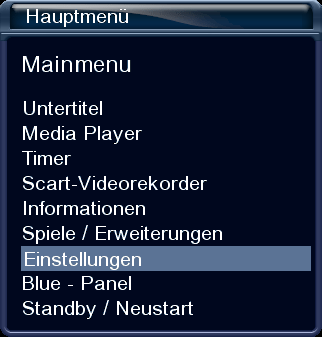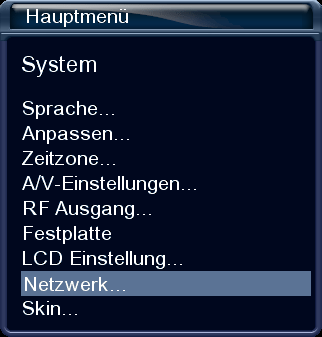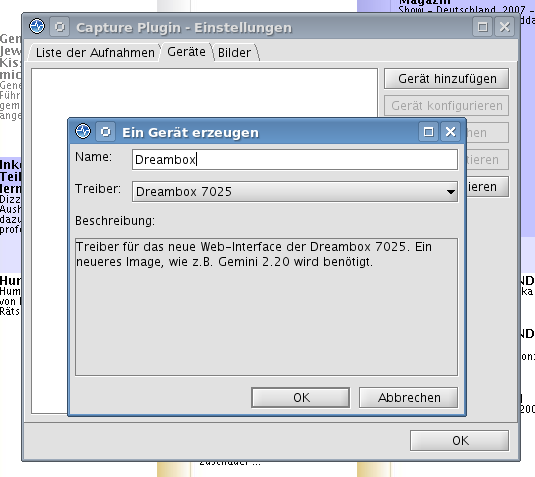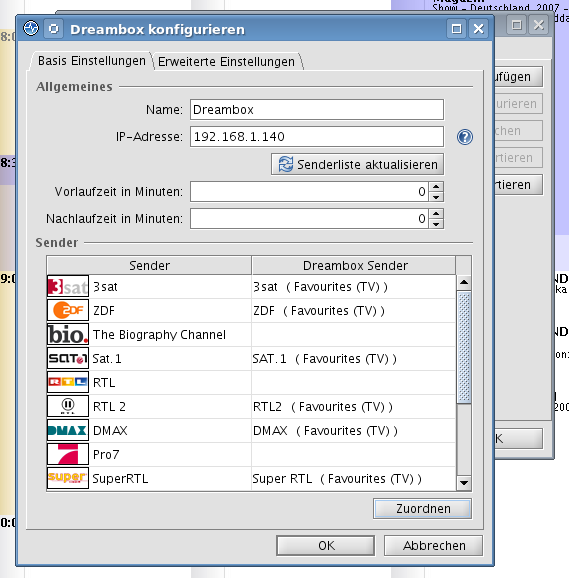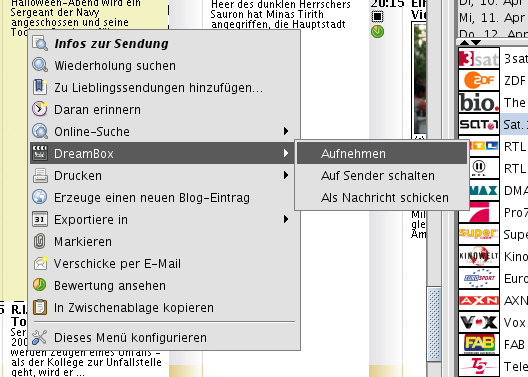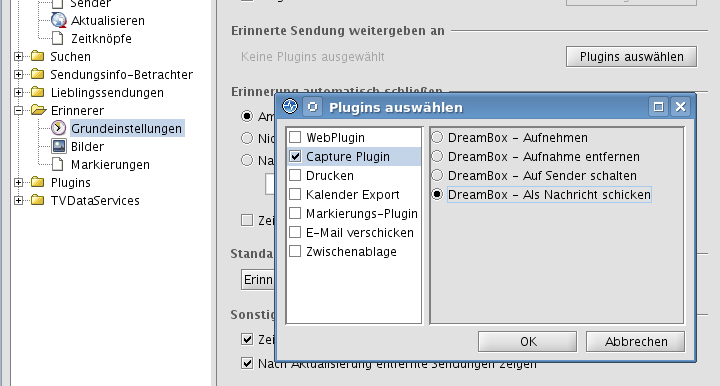Aufnahmesteuerung - DreamBox 7025
Diese Anleitung funktioniert nur für die DreamBox 7025. Für alle älteren Geräte gibt es diese Anleitung: CapturePlugin - DreamBox
Inhaltsverzeichnis
Voraussetzungen
- Mindestens Version 2.05 des CapturePlugins. Siehe auch hier
- Aktuellste Version des WebIf.Falls das CapturePlugin eine Fehlermeldung meldet, installieren das WebIf manuell von dieser Seite.
Von dort die aktuellste enigma2-plugin-extensions-webinterface....ipk und auf der Dreambox in das Verzeichnis /var/tmp kopieren. Dann entweder- per BluePanel: Addons > Manuell installieren > ipkg Pakete (ipk) > Datei auswählen
- per Telnet:
zuerst die alte Version deinstallieren mit:
ipkg remove enigma2-plugin-extensions-webinterface
dann:
ipkg install /var/tmp/enigma2-plugin....ipk
Nach der Installation des Paketes die Dreambox neustarten.
IP der DreamBox
Um mit der DreamBox kommunizieren zu können, muss diese im lokalen Netzwerk eingebunden sein und eine IP-Adresse besitzen.
So finden Sie diese IP-Adresse heraus:
1. Hauptmenü aufrufen:
2. Einstellungen wählen:
3. System wählen:
4. Netzwerk wählen:
Nun sehen Sie die IP-Adresse Ihrer DreamBox.
Einrichten der DreamBox im TV-Browser
Öffnen Sie den Einstellungs-Dialog des CapturePlugins über das Menü "Plugins-CapturePlugin". Dort wählen Sie den Karteireiter "Geräte" und drücken auf "Gerät hinzufügen".
Im nun folgenden Dialog wählen Sie bitte als Treiber "DreamBox 7025".
Wenn dieser Treiber in der Liste nicht aufgeführt ist, dann haben Sie vermutlich nicht die aktuelle Version des CapturePlugins.
Jetzt geben Sie in dem darauf folgenden Dialog die IP-Adresse Ihrer DreamBox an und drücken auf "Senderliste aktualisieren". Nachdem die Senderliste erfolgreich aktualisiert worden ist, können Sie mit dem Knopf "Zuordnen" eine automatische Zuordnung durchführen. Falls danach noch Sender keine Zuordnung haben, müssen Sie diese manuell den TV-Browser-Sendern zuordnen. Dazu klicken Sie bitte 2x in die leere Tabellenzelle und wählen dann den gewünschten Sender aus.
Ab nun können Sie mit der rechten Maustaste neue Aufnahmen programmieren, Aufnahmen entfernen und auf den jeweiligen Sender schalten.
Einstellungen
Sie haben die Möglichkeit, einige Einstellungen Vorzunehmen:
- Vor- und Nachlaufzeit: Diese Zeit wird zu jedem Begin/Ende hinzugerechnet bzw. abgezogen, damit eventuelle Schwankungen der Sendezeiten berücksichtigt werden können. 10 Min vor-/nachlauf sind erfahrungsgemäß angebracht.
- Zeitzone: Falls die Aufnahmen zu einer falschen Zeit programmiert werden, können Sie mit Hilfe der Zeitzone eine Manipulation durchführen.
- Benutzer/Passwort: Wenn Ihr WebIf mit einem Passwort versehen ist, müssen Sie dieses hier angeben, um erfolgreich mit der DreamBox kommunizieren zu können.
Erinnerungen auf der DreamBox
Um auch auf der DreamBox an Sendungen erinnert zu werden, können Sie im Erinnerungs-System die Kommunikation zur DreamBox aktivieren.
Dazu gehen Sie in die Grund-Einstellungen des Erinnerungs-Systems und wählen dort die Funktion "Sendung an Plugin weitergeben". In dem folgenden Auswahldialog aktivieren Sie die Funktion "Als Nachricht schicken" im CapturePlugin. Ab sofort werden Sie auch auf der DreamBox erinnert (natürlich nur, wenn der TV-Browser auf dem PC läuft).